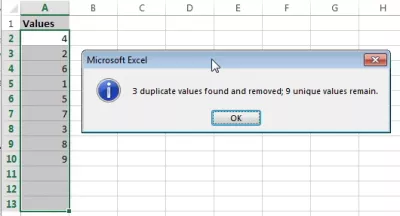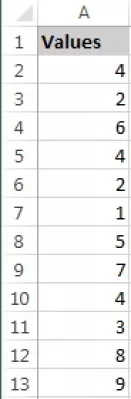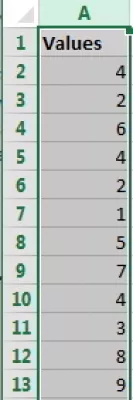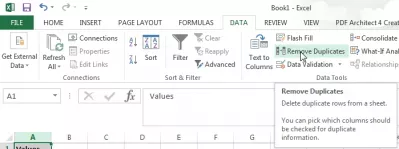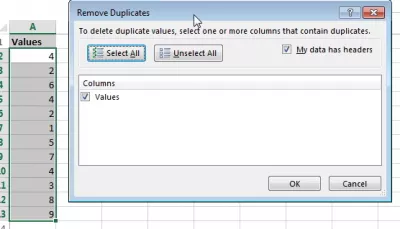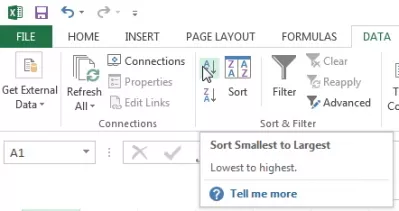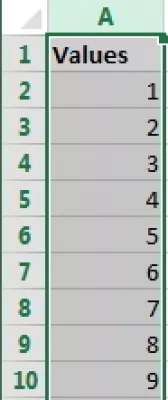როგორ წაშალოთ ეგზემპლარი Excel- ში
როგორ აღმოფხვრას ეგზემპლარი Excel- ში
როგორ მოვძებნოთ ეგზემპლარი in Excel, წაშლა დუბლიკატი რიგების Excel, და აღმოფხვრას ეგზემპლარი Excel არის ყველა იგივე, ერთი მარტივი ფუნქცია შედის Excel ასრულებს მონაცემების deduplication.
ქვემოთ მოვიყვანთ კიდევ ერთ გადაწყვეტილებას Excel- ის წაშლა ეგზემპლარების ფორმულასთან, რომელიც ასევე შეიძლება გამოყენებულ იქნას ეგზემპლარების ეგზემპლარების იდენტიფიცირებაში და Excel- ში დამალვა ეგზემპლარი, რომელიც არ არის გამორიცხული Excel- ის ეგზემპლარების აღმოსაფხვრელად.
ერთი სწრაფი გამოსავალი მარტივი ღილაკი წაშლა ყველა ეგზემპლარი და ერთი გამოსავალი გამოყენებით ფუნქციები და ფორმულები, ცოტა უფრო რთული, იდენტიფიცირება მათ.
როგორ დავაღწიოთ ეგზემპლარი Excel- ში
სიაში შეკვეთა და მოხსნის დუბლიკატები არის საერთო და სასარგებლო ოპერაცია, როდესაც მუშაობის მონაცემები სიები: ელექტრონული ფოსტის მისამართები, ინვოისი ნომრები, ღირებულებები, ...
კიდევ ერთი შესაძლებლობა იყენებს Excel 2013 Microsoft Office 2013 suite.
როგორ ამოიღოთ ეგზემპლარი Excel- ში
თქვენი ნაკრების მონაცემებით, აირჩიეთ სვეტი (ებ) ის, რომელშიც გსურთ წაშალოთ ეგზემპლარი.
შემდეგ, DATA მენიუდან, აირჩიეთ წაშლა დუბლიკატი პარამეტრები.
Popup- ში, შეარჩიეთ თუ თქვენი მონაცემები ჰედერია ან არ არის (მნიშვნელობა, პირველი ხაზი, რომელიც არ განიხილება ოპერაციაში) და სვეტების გააზრება და დააჭირეთ OK. ეს არის Excel- ის დუბლიკატის რიგების წაშლა.
ის მუშაობს ორი სვეტით, სამი სვეტით, ან მეტი. ყველაფერი რაც თქვენ უნდა გააკეთოთ, შეარჩიეთ როგორც მრავალი სვეტი, რომელიც შეიცავს მონაცემებს, და ეს ფუნქცია წაშლის დუბლირებას. ეს არის შედარება ორი სვეტის შედარება ეგზემპლარი in Excel, და მუშაობს უფრო სვეტების საჭიროების შემთხვევაში.
თქვენ უნდა მიიღოთ დადასტურება თანხის დუბლიკატების წაშლილი და უნიკალური ღირებულებები დარჩენილი.
საბოლოოდ, დაგვჭირდება მონაცემთა დასალაგებლად, ახლა, რომ ეგზემპლარი აღმოიფხვრა, სუფთა სიის დამატება.
თქვენი შერჩევა, იმავე DATA მენიუში, აირჩიეთ აღმავალი ან დაღმავალი დალაგება, და voilà!
გახდი Excel Pro: შეუერთდით ჩვენს კურსს!
აამაღლეთ თქვენი უნარები ახალბედა გმირამდე ჩვენი Excel 365 საფუძვლების კურსით, რომელიც შექმნილია იმისთვის, რომ მხოლოდ რამდენიმე სესიში გაამახვილოთ გამოცდილი.
ჩარიცხეთ აქ
დალაგებულია ან უმცირესიდან ყველაზე დიდი ან პატარადან მცირე ზომისგან, რაც დამოკიდებულია მონაცემთა ნაკრებზე და საჭიროებაზე.
Excel- ში დამალვა ეგზემპლარი
Excel- ში ეგზემპლარების დამალვა და მონაცემების deduplication, რომელიც შეინახავს მთელ მონაცემებს ნაცვლად წაშლის დუბლიკატებისათვის. ეს არის კიდევ ერთი გზა, თუ როგორ უნდა განსაზღვროს ეგზემპლარი Excel- ში ფორმულით, ნაცვლად იმისა, რომ გამოიყენოთ ინტეგრირებული ფუნქცია. იგი ასევე იპოვის უნიკალურ ღირებულებებს Excel მრავალჯერადი სვეტების, მხოლოდ რამდენიმე სწრაფი და მარტივი ნაბიჯი:
- ახალი სვეტის დამატება მონაცემებიდან, როგორც ადრე ან მის შემდეგ,
- სვეტის მიერ მონაცემების შეკვეთა. თუ ორი სვეტი ან მეტი საჭიროა დუბლიკატის შემოწმებისათვის, შექმნათ კიდევ ერთი სვეტი ამ ორი ან მეტი სვეტის კონკონსენცია, და თანმიმდევრულობით,
- ცარიელი სვეტისას დაამატეთ შემდეგი ფორმულა (თუ სვეტი არის A და პირველი ცარიელი უჯრედი A2 და B2 არის პირველი უჯრედი, რომელიც დუბლიკატის შესამოწმებლად).
ფორმულა მოვძებნოთ ეგზემპლარი Excel- ში
მონიშნეთ დუბლიკატის რიგები Excel- ში
ახლა, უბრალოდ აირჩიეთ ყველა რიგები ღირებულების დუბლიკატი სვეტში A, და ხაზს უსვამს მათ!
იდენტიფიცირება ეგზემპლარი in Excel
ყველა ეგზემპლარი არის გამოვლენილი და შეგიძლიათ გააკეთოთ ის, რაც გინდათ მათთან ერთად: მონიშნეთ დუბლიკატები, დამალვა ეგზემპლარი, ან ნახეთ თუ როგორ წაშლა დუბლიკატი რიგების Excel- ში ...
Excel წაშლა დუბლიკატების სვეტიდან
ამოიღონ ეგზემპლარი, ან დამალვა ეგზემპლარი Excel- ში, უბრალოდ გათიშეთ სვეტში დუბლიკატის თანაბარი ღირებულება და შეასრულოს შესაბამისი ქმედება. ეს არის ის, თუ როგორ წაშლა დუბლიკატების Excel 2013, ასრულებს Excel წაშლა ეგზემპლარი სიიდან, არამედ როგორ ამოიღონ ეგზემპლარი Excel 2013.
გრაფი ეგზემპლარი Excel- ში
დუბლიკატების დათვლისთვის, შეავსეთ ცარიელი სვეტი სვეტის მარჯვენა მხარეს შედარების ფუნქციით, ფილტრის სვეტზე თანაბარი ორიგინალი და დაამატეთ შემდეგი ფორმულა სვეტში B. თქვენ კვლავ უნდა ჰქონდეთ გასაღები სვეტში C :
და გააფართოვოს ფორმულა მთელი სვეტი. აქედან გამომდინარე, თითოეული უნიკალური ღირებულების დუბლიკატების რაოდენობა აჩვენებს!
ხშირად დასმული კითხვები
- რა ნაბიჯები უნდა იქნას დაცული, რომ ეფექტურად ამოიღონ დუბლიკატი ჩანაწერები Excel– ში მონაცემთა ბაზაში, მონაცემთა მთლიანობის უზრუნველსაყოფად?
- Excel- ში დუბლიკატების წაშლის მიზნით, შეარჩიეთ მონაცემთა ბაზის დიაპაზონი ან მთელი ცხრილი, ნავიგაცია მონაცემთა ჩანართზე და დააჭირეთ ღილაკს წაშალეთ დუბლიკატები. Excel შემდეგ მომხმარებელს აიძულებს შეარჩიოს რომელი სვეტები შეამოწმოს დუბლიკატები, ეფექტურად გაწმენდის მონაცემთა ბაზა ნებისმიერი განმეორებითი ჩანაწერის შესახებ.
დასრულება 2019 Excel დამწყებთათვის ვიდეოში

Yoann Bierling არის ვებ - გამომცემლობისა და ციფრული კონსულტაციის პროფესიონალი, რომელიც გლობალურ გავლენას ახდენს ტექნოლოგიების ექსპერტიზასა და ინოვაციებში. აღშფოთებულია ინდივიდებისა და ორგანიზაციების უფლებამოსილებისკენ, რომ აყვავდნენ ციფრული ხანაში, მას უბიძგებს განსაკუთრებული შედეგების მიწოდებას და ზრდის ზრდის შედეგად საგანმანათლებლო შინაარსის შექმნის გზით.
გახდი Excel Pro: შეუერთდით ჩვენს კურსს!
აამაღლეთ თქვენი უნარები ახალბედა გმირამდე ჩვენი Excel 365 საფუძვლების კურსით, რომელიც შექმნილია იმისთვის, რომ მხოლოდ რამდენიმე სესიში გაამახვილოთ გამოცდილი.
ჩარიცხეთ აქ